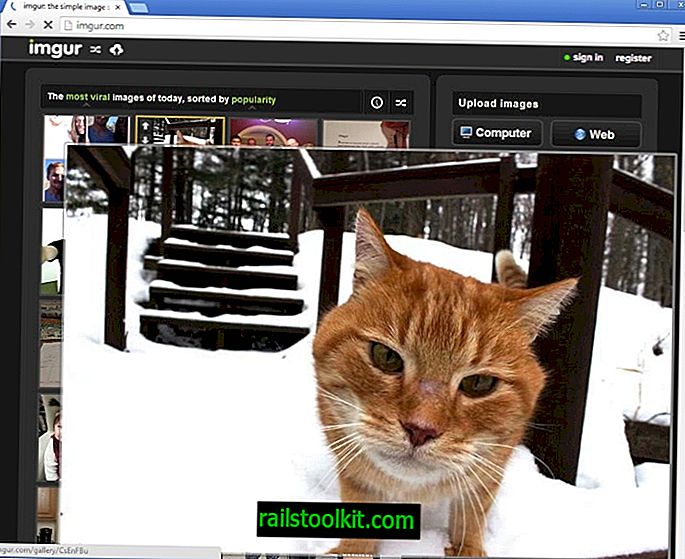Мені подобається час від часу грати в класичні комп’ютерні ігри та купувати їх більшу частину часу на Good Old Games. Хоча ці ігри без проблем працюють на сучасних комп'ютерах Windows, ви іноді помічаєте, що вони були розроблені для апаратних засобів, що минули найвищий час.
Наприклад, роздільна здатність екрана може бути встановлена на 640x480 або навіть менше, що виглядає невірно на сучасних HD-моніторах. Одним з вирішень цієї конкретної проблеми є запуск гри у віконному режимі.
Хоча деякі ігри пропонують варіанти відтворити їх у віконному режимі одразу, інші не можуть, і це почалися проблеми.
У цьому посібнику розглядаються різні параметри, за якими потрібно запускати комп'ютерні ігри, старі чи нові, у вікні замість повного екрану.
Alt-Enter
Перше, що ви можете спробувати, це натиснути клавішу Alt-Enter на клавіатурі, коли гра працює в повноекранному режимі. Деякі ігри змінюють режим на вікно автоматично, коли ви використовуєте ярлик, а деякі не.
Це найпростіший варіант спробувати, саме тому я обрав його як перший вибір у цьому плані.
Налаштування програми / файли ini

Деякі програми дозволяють вам змінювати режим відображення, включаючи, запускати їх у повноекранному режимі чи ні - у налаштуваннях програми.
Просто відкрийте налаштування та перегляньте їх по черзі, щоб дізнатись, чи гра, яку ви хочете запустити у вікні, пропонує цей варіант на самому собі.
Щоб навести приклад: у Dota 2 в розділі Відео / Аудіо надано перевагу, яку можна використовувати для зміни режиму відображення з повноекранного на вікно або без полів.
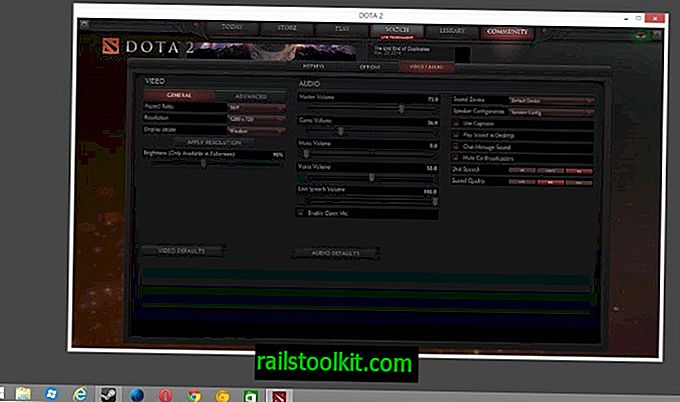
Деякі ігри постачають з .ini файлами в каталог ігор, які можуть запропонувати варіанти зміни роздільної здатності гри та режиму відображення.
Щоб дізнатися, чи так це для гри, в яку ви намагаєтеся грати, відкрийте папку програми гри у вашій системі та знайдіть файли .ini.
Якщо ви тут не знайдете жодного шансу, він не використовує ці файли.
Ярлик програми
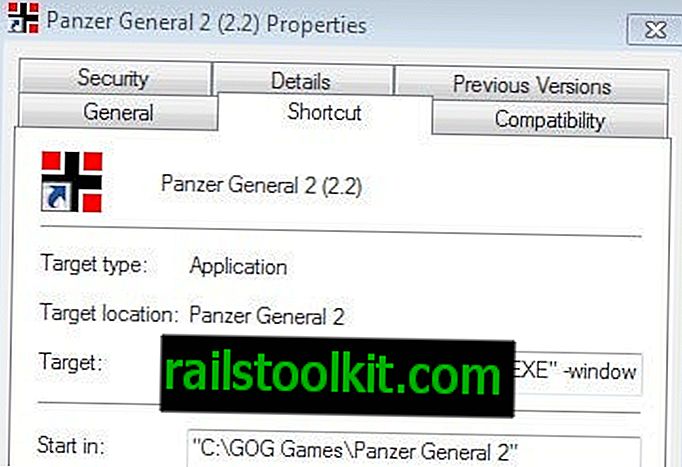
Інший варіант, який ви маєте, - це додати команди до ярлика програми. Клацніть правою кнопкою миші на ярлику вашої системи та додайте такі команди, як наступні, до кінця цільового поля:
- ш
- вікно
- режим вікна
Зауважте, що для збереження цієї інформації у файл вам можуть знадобитися підвищені привілеї. Не всі ігри підтримують ці команди, але деякі -. Можуть бути й інші варіанти, такі як роздільна здатність -f, наприклад -f 1024x768
Ігрові обгортки
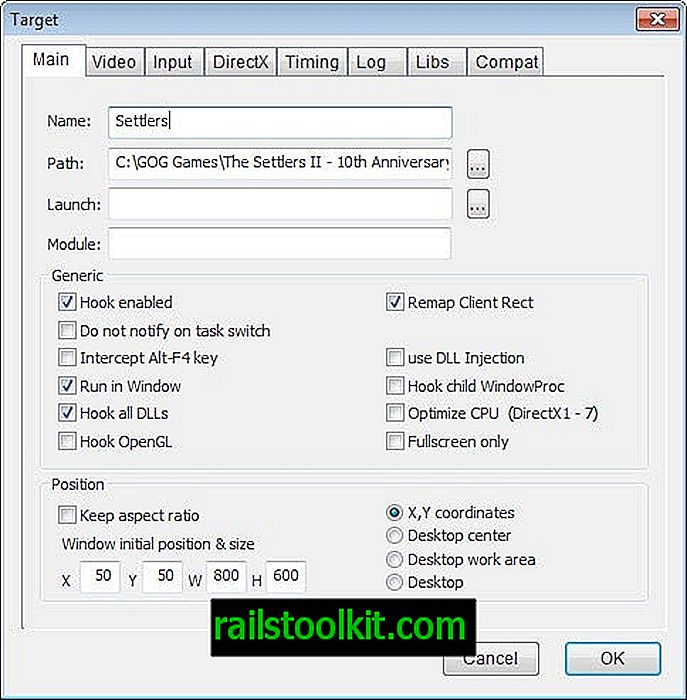
Обгортки гри можуть допомогти вам запускати ігри у вікно. Вони перехоплюють дзвінки та використовують емуляцію для надання цієї та іншої функціональності.
Як і у всіх рішеннях раніше, вони працюють над деякими іграми, але не над усіма ними. Ось короткий вибір фасовок, які ви можете спробувати:
- DirectX OpenGL Wrapper - імітує виклики API через OpenGL для того, щоб запускати програми DirectX на інших платформах.
- DxWnd - найскладніша програма з усіх них. Набір варіантів і основна мета програми - зробити ігри на повноекранному режимі DirectX відтворенням у Windows.
- Glide - не оновлювався з 2005 року, але все ще може працювати зі старими іграми.
Віртуалізація
Це в останню чергу. Якщо ви хочете грати в гру DOS або гру з версією DOS, DOSBox - це ваш перший вибір, оскільки він постачається з усіма необхідними для цього функціоналами.
Якщо ні, то вам потрібно щось інше. Якщо ви використовуєте Windows 7 Professional, Ultimate або Enterprise, ви можете скористатися режимом Windows XP для запуску ігор у вікні вашої системи.
Якщо цього немає, ви можете замість цього використовувати програмне забезпечення для віртуалізації, наприклад VMware або VirtualBox. В основному вони емулюють іншу операційну систему на вашому ПК. Оскільки він працює у віконному режимі, всі ігри, які ви встановлюєте та запускаєте у віртуальному середовищі, також працюватимуть у цьому режимі.